コロナ禍で一気に広まったオンライン会議も、今ではすっかり定着しオンライン会議の実施も珍しいものではなくなりましたね。対面でのミーティングなども戻りつつはありますが、それでも物理的距離がある時はまだまだ気軽に使えるオンライン会議が主流です。
皆さんはウェビナーという言葉を聞いたことがありますか。オンライン会議同様、企業主催のセミナーをウェブ上で行うことをウェビナーといい、開催地域などを問わず参加が出来る便利さと日常的に使うオンライン会議ツールで参加できる手軽さから、今でも多くのウェビナーが日々開催されています。
今回は、参加したことはあるけれど主催したことはない、またどんな風に開催したらいいのか分からない方などに向けて、Zoomを使ってのウェビナー開催方法をご紹介します。
一度使ってしまえば、あとは同じ内容を繰り返して主催したり、トピックを変えて定期的に開催するなどハードルは一気に下がります。開催方法や注意点などを確認しながら、ぜひウェビナー開催を始めてみましょう。
Zoomミーティングとウェビナーの違いについて
まずZoomにはいくつかのプランがあり、その中でZoomミーティングとZoomウェビナーという2つの機能があります。この違いを正しく理解した上で主催したいイベントがどちらに適しているのか検討しましょう。
バーチャルミーティング
こちらは普段のオンライン会議などにも良く使われるためご存知の方も多いと思いますが、リアルタイムで双方向のコミュニケーションを前提とした会議スタイルのZoom形式です。よって主催者だけでなく、参加者全員で意見を交換したりしながら進行を進めていくのに適しているため、参加者はあまり多くないほうが開催しやすいです。また、参加者の方が自分でマイクのON/OFFが出来るため、予期しないタイミングでマイクの音が入ってしまったりミュートにするのを忘れて参加してしまうなど、場の管理が難しく感じるでしょう。
オンラインウェビナー
参加者の規模や機能によって複数のプランがありますが、こちらは基本的に通常のミーティングだけでなくウェビナー開催も可能なプランとなっています。ミーティング形式と大きく違うのは、主催者やパネリストが参加者に向けて一方向で話す形式のため、Zoomミーティングのように参加者のマイクが突然ONになった、等はなくあくまでも視聴者として参加し、質疑応答など主催者側が許可したタイミングでのみ発言が出来るような仕組みになっています。
その場で参加者同士が議論し合ったり情報共有をし合うなど、双方向のコミュニケーションではなく発表者の話を集中的に聞いてもらいたい時に適した形式となっています。今回はこちらのウェビナー開催についてご紹介します。
ウェビナー開催の流れ
まずウェビナーを開催する際は下記の内容を事前に検討しましょう。このウェビナーを通して何を伝えたいのか、また何を得たいのかなどを明確にすることで計画が立てやすくなります。
- 開催日時
- 登壇者
- 司会進行役の有無
- ウェビナー内容
- 質疑応答の有無
- 参加可能人数や募集人数の規模
- 集客方法
- 申込フォームの内容選定
- ウェビナー終了時のアンケートの有無
- ウェビナー終了後の対応有無 etc..
ある程度事前の計画や集客スケジュールなどを決めたら、Zoom上でウェビナーの登録を行います。
ウェビナー登録方法
- Zoomの管理画面にログインし、左側メニューの[ウェビナー]をクリックします。
- [ウェビナーをスケジュールする]から新規でウェビナーを登録します。
- 各項目に必要事項を登録していきます。
- すべて記入したら[スケジュール]をクリック
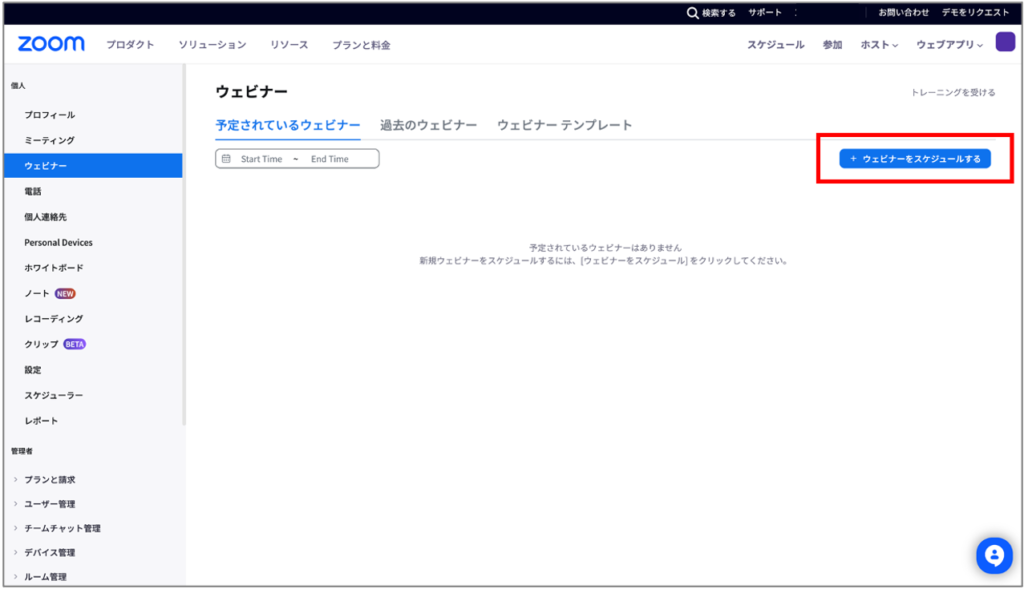
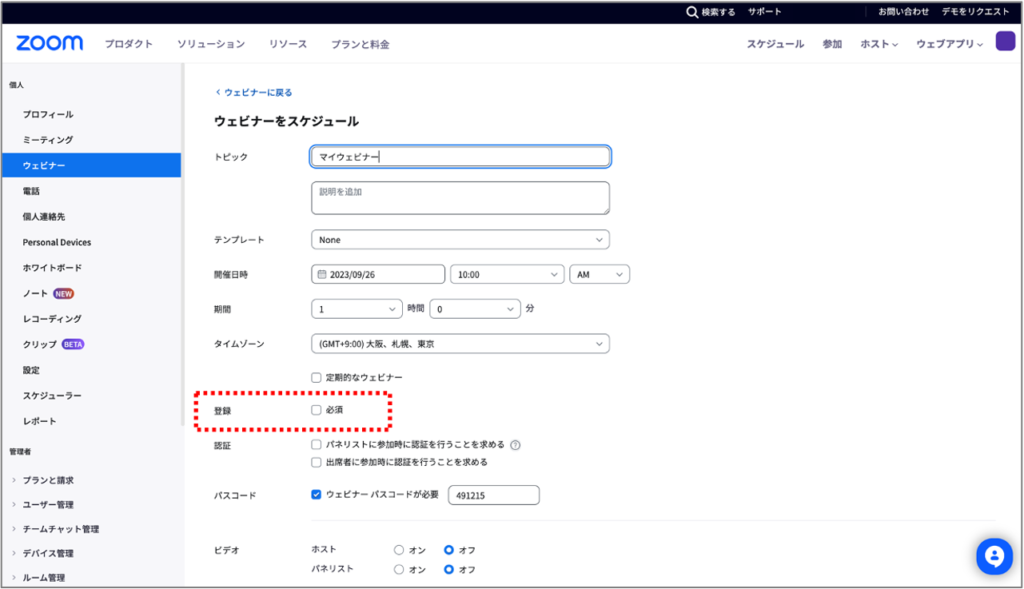
登録:チェックを入れると参加者は氏名とメールアドレスの登録が必要となり、誰が参加したかを把握することが出来るようになります。
パネリストの登録
ウェビナーのスケジュールを設定したら、次はパネリスト(登壇者)を設定します。パネリストは一般の参加者とは違い、スピーカーとしてウェビナーに入ってくるので参加する際のURLなどが別で用意されます。下記の手順で忘れずにパネリストの登録をしましょう。
- Zoomにサインインし、[ウェビナー]を選択
- パネリストを招待したいウェビナーを選択
- 画面をスクロールし、下部の[招待状]>[パネリストの招待]>[編集]をクリック
- 招待したいパネリストの名前とメールアドレスを入力(複数登録する時は[別のパネリストを追加]で登録)
- [新たに追加されたすべてのパネリストに招待状を直ちに送信する]にチェックを入れて[保存]を押すとメールで招待状が送られます。
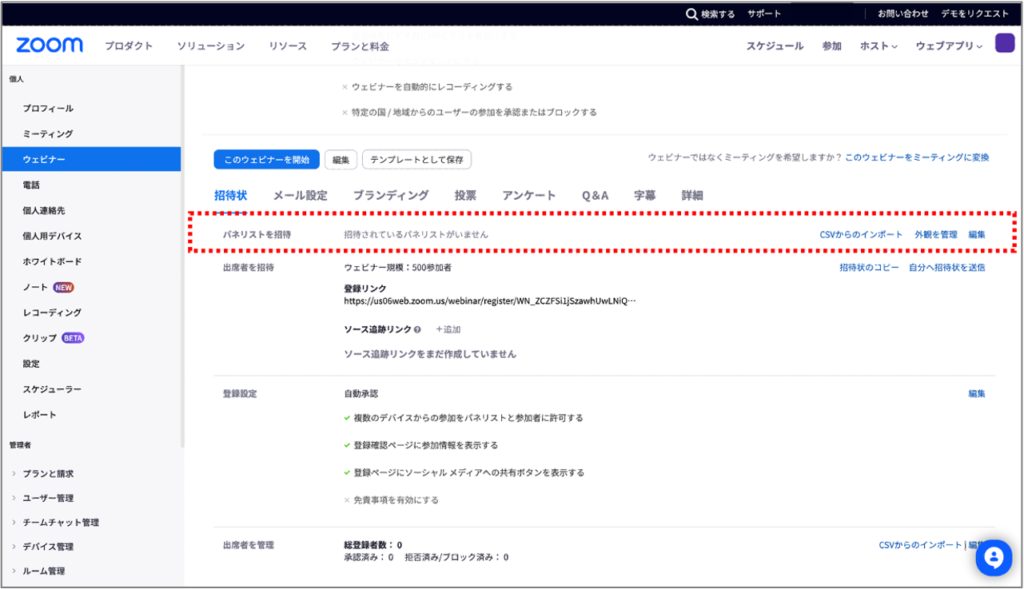
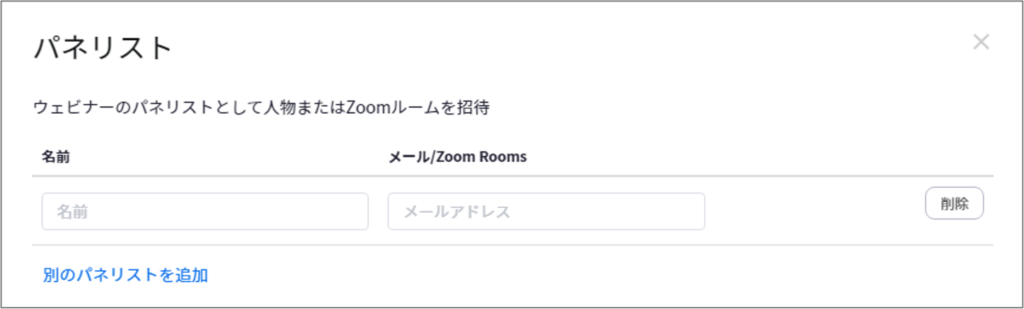
参加者を招待する
参加の申し込みがあった人たちに当日参加するウェビナーのリンクを送りましょう。
Zoom内で[参加者の招待状をコピー]をクリックすると必要な内容が全てコピーされますので、それをメールやウェビナー参加募集ページなどで展開します。
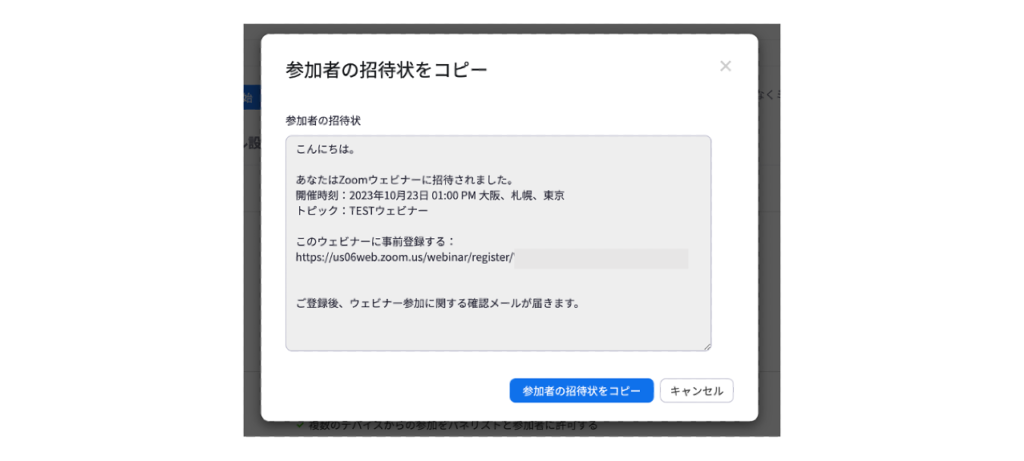
※ウェビナー作成時に[登録]にチェックを入れて作成した場合、招待状の内容は事前登録への案内となります。必要事項を登録した後、ウェビナーに入室するためのURLが送られますのでご注意ください。
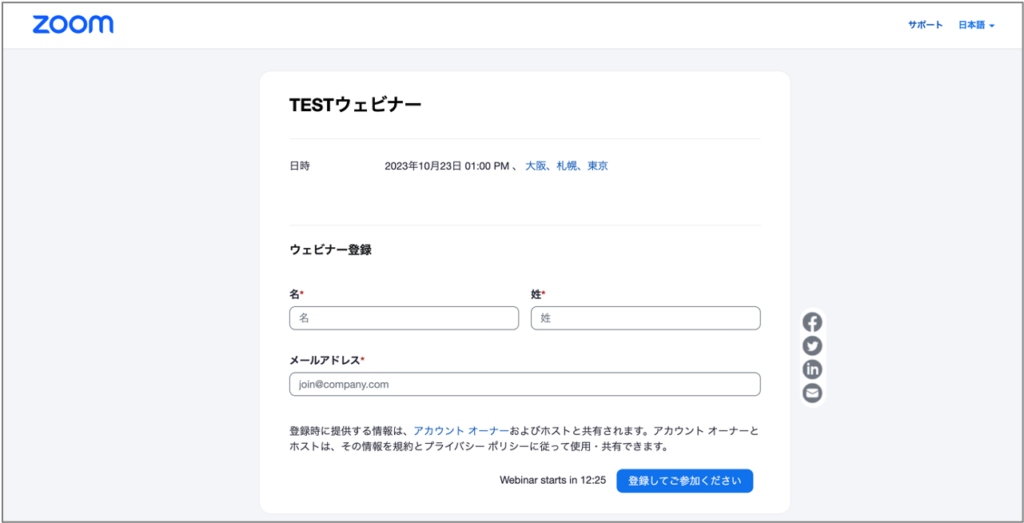
ここまでがウェビナー開催時の事前設定方法になります。ここまで登録出来たら、あとは当日を迎えるだけ。次回はZoomウェビナーで使える様々な機能をご紹介するので、より効果的なウェビナーが開催出来るようまずはここまでのステップをご確認ください。
ウェビナーの開催はツールでの対応だけでなく、その内容や段取りがより重要になってきます。ゴールや集客目標などを明確に定めることで、開催日までのプロセスやタスクも明確になりますのでぜひ時間に余裕を持ちながら、計画を立ててみてください。
・・・
どんなツールを導入したらいいか分からない、導入しても使いこなせるか不安があるという企業様に対して「オンライン情シス」では導入や運用方法のサポート等幅広くご提案させていただいております。是非お気軽にご相談ください。


